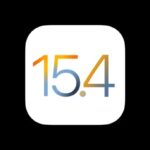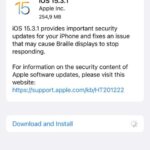Cómo hacer Jailbreak a iOS 14.3 con unc0ver en iPhone 12 o inferior
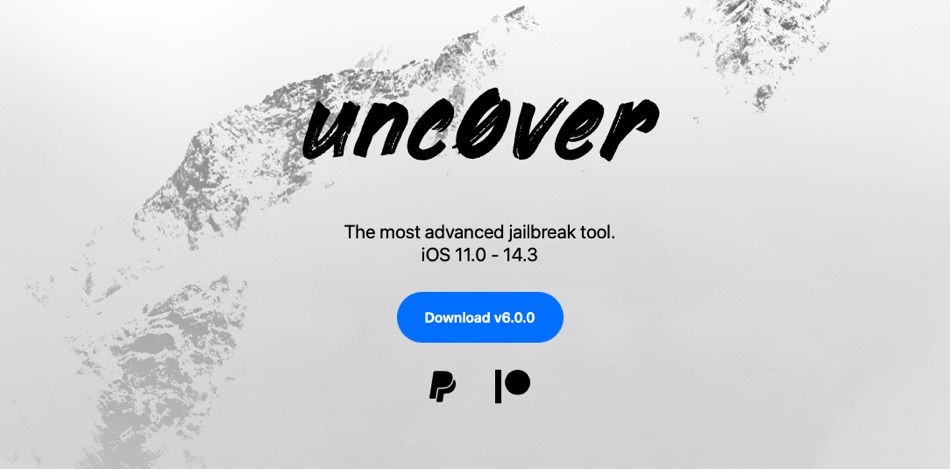
En este tutorial paso a paso, le mostraremos cómo hacer jailbreak para iPhone 12 o inferior usando unc0ver. Al final de este tutorial, tendrá un iPhone o iPad con jailbreak que ejecutará Cydia. Este tutorial es para Mac y PC con Windows.
Se ha lanzado el jailbreak unc0ver para iOS 14.0-iOS 14.3. Este es el primer jailbreak que admite el iPhone 12 de Apple, el iPhone 12 mini, el iPhone 12 Pro y el iPhone 12 Pro Max. Además de los iPhones más nuevos, unc0ver v6.0.0 también es compatible con todos los demás dispositivos que son capaces de ejecutar iOS 14.3 o inferior.
Con esta versión, los usuarios de iPhone y iPad pueden usar la última versión de la herramienta jailbreak unc0ver para liberar sus dispositivos e instalar Cydia en ella.
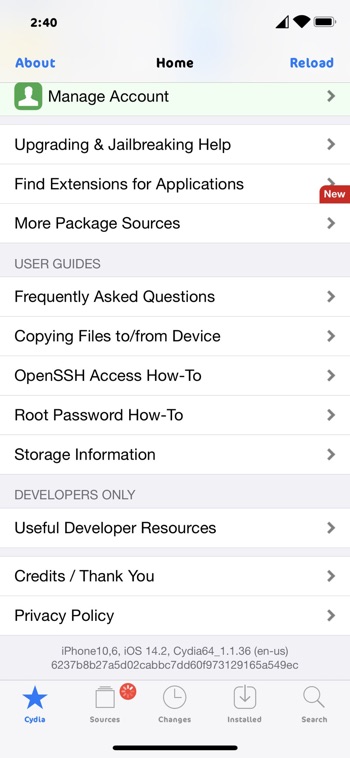
Si está ejecutando iOS 14.3 o iPadOS 14.3 en sus dispositivos y desea ir a la cárcel con unc0ver, entonces ha venido al lugar correcto. Al final de este tutorial tendrás Cydia en iPhone 12 o inferior.
Cómo hacer jailbreak iOS 14.3 en iPhone 12 o inferior en Mac
Así es como puede hacer jailbreak iOS 14.3 o inferior en un iPhone 12, iPhone 12 Pro Max, iPhone 11 Pro Max, iPhone 11, iPad Pro, iPad, iPad Air y más en una computadora Mac.
Paso 1: En primer lugar, descargue AltStore aquí.
Paso 2: Descomprima la aplicación AltStore y ejecútela.
Paso 3: Cuando se está ejecutando, haga clic en el icono AltStore de la barra de menú de Mac y luego haga clic en Instalar el complemento de correo .
Paso 4: Ahora abra la aplicación Correo de Mac y luego haga clic en Correo desde la barra de menú. Luego haga clic en Preferencias .
Paso 5: Siguiente seleccione pestaña General en las Preferencias de la aplicación Correo y luego haga clic en Administrar complementos (tixagb_1 . Asegúrese de que AltPlugin esté marcado y luego haga clic en Aplicar y reinicie la aplicación Correo.
Paso 6: Ahora conecte su iPhone, iPad o iPod touch a la computadora con un cable USB.
Paso 7: Cuando AltStore se está ejecutando, haga clic en AltStore en la barra de menú y luego haga clic en Instale AltStore – & gt; Elija su dispositivo .
Paso 8: Cuando se le solicita iniciar sesión en su ID de Apple. Si tiene autenticación de dos factores, deberá generar una contraseña específica de la aplicación. Después de ingresar su contraseña, haga clic en el botón Instalar.
Paso 9: Una vez que AltStore haya terminado el proceso de instalación, en su iPhone vaya a Configuración – & gt; General – & gt; Gestión de dispositivos y toque su ID de Apple.
Paso 10: Trust AltStore . Ahora abra el sitio web unc0ver.dev en Safari y luego toque Abrir en el botón AltStore .
Paso 11: AltStore ahora cargará la herramienta unc0ver. Ingrese su nombre de usuario y contraseña de Apple ID cuando se le solicite.
Paso 12: Finalmente, inicie la herramienta unc0ver desde la pantalla de inicio y toque el botón Jailbreak y espere a que se complete el proceso de jailbreak.
Cómo hacer jailbreak iOS 14.3 en iPhone 12 o inferior con unc0ver en Windows
Si está en Windows y desea liberar iOS 14.3 o menos en iPhone 12, iPhone 11, iPhone XS, iPhone X o inferior, utilice los pasos a continuación.
Paso 1: En primer lugar, descargue iTunes Win 32 en su PC desde el sitio web de Apple. (Descargar 64 bits / descargar 32 bits)
Paso 2: Siguiente descarga AltStore para Windows aquí y haga clic derecho sobre él. Luego haga clic en Extraer todo para extraer su contenido.
Paso 3: Ahora haga doble clic en Setup.exe y luego siga las instrucciones en pantalla para instalar AltStore en su computadora.
Paso 4: Siguiente presione la tecla Windows y luego escriba AltServer , y abra esta aplicación.
Paso 5: Desde la barra de tareas, haga clic en el icono de flecha que debe ubicarse cerca del icono de red. Debe aparecer un menú emergente con múltiples iconos. Haga clic en el logotipo en forma de diamante para AltServer .
Paso 6: Ahora haga clic en Instale AltStore y luego seleccione su dispositivo iOS de la lista. Su dispositivo iOS aparecerá en la lista siempre que esté conectado a la computadora con un cable USB.
Paso 7: Se le solicitarán los detalles de su ID de Apple, ingréselos. Si tiene habilitada la autenticación de dos factores en su ID de Apple, genere una contraseña específica de la aplicación e ingrésela.
Paso 8: Una vez que AltStore haya terminado de instalar en su dispositivo iOS, vaya a Configuración – & gt; General – & gt; Gestión de dispositivos y toque ID de Apple. Luego Confíe en AltStore .
Paso 9: Ahora abra el sitio web unc0ver.dev en Safari y luego toque Abra en el botón AltStore .
Paso 10: AltStore ahora cargará la herramienta unc0ver. Ingrese su nombre de usuario y contraseña de Apple ID cuando se le solicite.
Paso 11: Finalmente, inicie la aplicación unc0ver desde la pantalla de inicio y luego toque el botón Jailbreak y espere a que se complete el proceso de jailbreak.
Ahí lo tienen amigos, así es como pueden hacer jailbreak a su iPhone, iPad o iPod touch con iOS 14.3 o inferior con unc0ver. Este tutorial cubre Mac y PC con Windows.
& lt; br / & gt ;
- Cydia
- feat
- guía
- Cómo
- iOS 14 jailbreak
- iPhone 12
- jailbreak
- consejos
- Unc0ver
Tags: Cydia feat guide Tutoriales Apple iOS 14 jailbreak iPhone 12 jailbreak tips Unc0ver

Francisco Merchán es el fundado del blog tecnológico Tecnoteka Magacine, respaldado y publicado por la Biblioteca de la Escuela de Ingenieros de Albacete (España), una de las mayores bases de datos de dispositivos electrónicos de código abierto y libres de patentes.